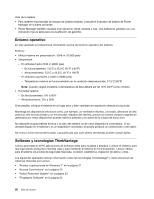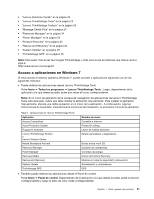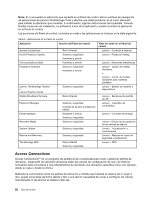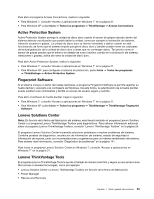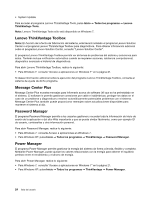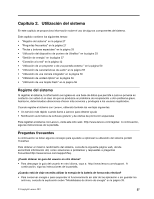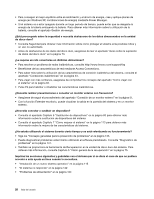Lenovo ThinkPad Edge E420 (Spanish) User Guide - Page 41
Active Protection System, Fingerprint Software, Lenovo Solutions Center, Lenovo ThinkVantage Tools
 |
View all Lenovo ThinkPad Edge E420 manuals
Add to My Manuals
Save this manual to your list of manuals |
Page 41 highlights
Para abrir el programa Access Connections, realice lo siguiente: • Para Windows 7: consulte "Acceso a aplicaciones en Windows 7" en la página 21. • Para Windows XP: pulse Inicio ➙ Todos los programas ➙ ThinkVantage ➙ Access Connections. Active Protection System Active Protection System protege la unidad de disco duro cuando el sensor de golpes ubicado dentro del sistema detecta una situación que podría dañar la unidad, como por ejemplo la inclinación del sistema, vibración excesiva o golpes. La unidad de disco duro es menos vulnerable a daños cuando no está funcionando; de forma que el sistema impide que gire el disco duro y también puede mover los cabezales de lectura/grabación de la unidad de disco duro a áreas que no contengan datos. Tan pronto como el sensor de golpes percibe que el entorno es estable de nuevo (mínimo cambio en la inclinación del sistema, vibraciones o golpes), activa de nuevo la unidad de disco duro. Para abrir Active Protection System, realice lo siguiente: • Para Windows 7: consulte "Acceso a aplicaciones en Windows 7" en la página 21. • Para Windows XP: para configurar el sistema de protección, pulse Inicio ➙ Todos los programas ➙ ThinkVantage ➙ Active Protection System. Fingerprint Software Si el sistema incluye un lector de huellas dactilares, el programa Fingerprint Software le permite registrar su huella dactilar y asociarla a la contraseña de Windows. De esta forma, la autenticación de la huella dactilar puede sustituir a las contraseñas y facilita un acceso de usuario seguro y sencillo. Para abrir el software de huella dactilar, haga lo siguiente: • Para Windows 7: consulte "Acceso a aplicaciones en Windows 7" en la página 21. • Para Windows XP: pulse Inicio ➙ Todos los programas ➙ ThinkVantage ➙ ThinkVantage Fingerprint Software. Lenovo Solutions Center Nota: En función de la fecha de fabricación del sistema, este llevará instalado el programa Lenovo Solution Center o el programa Lenovo ThinkVantage Toolbox para diagnósticos. Para obtener información adicional sobre el programa Lenovo ThinkVantage Toolbox, consulte "Lenovo ThinkVantage Toolbox" en la página 24. El programa Lenovo Solution Center le permite solucionar problemas y resolver problemas del sistema. Combina pruebas de diagnóstico, recolección de información del sistema, estado de seguridad e información de soporte, junto con recomendaciones y sugerencias para un máximo rendimiento del sistema. Para obtener más información, consulte "Diagnóstico de problemas" en la página 141. Para iniciar el programa Lenovo Solution Center,en Windows 7, consulte "Acceso a aplicaciones en Windows 7" en la página 21. Lenovo ThinkVantage Tools El programa Lenovo ThinkVantage Tools le ayuda a trabajar de manera más fácil y segura ya que proporciona fácil acceso a diversas tecnologías, como por ejemplo: • Lenovo Solution Center o Lenovo ThinkVantage Toolbox (en función de la fecha de fabricación) • Power Manager • Rescue and Recovery Capítulo 1. Visión general del producto 23